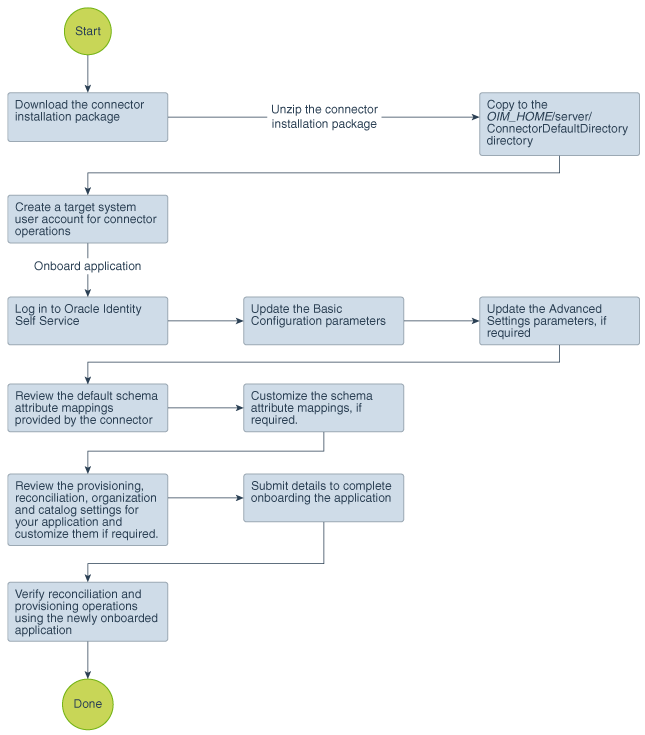2 Office 365コネクタを使用したアプリケーションの作成
コネクタと、実行のための前提条件を使用したアプリケーションのオンボードについて学習します。
コネクタを使用したアプリケーション作成のプロセス・フロー
Oracle Identity Governanceリリース12.2.1.3.0以降、コネクタ・デプロイメントはIdentity Self Serviceのアプリケーション・オンボード機能を使用して処理されます。
図2-1はコネクタのインストール・パッケージを使用してOracle Identity Governanceでアプリケーションを作成するステップの概要を表すフローチャートです。
コネクタを使用したアプリケーション作成の前提条件
アプリケーションを作成する前に完了する必要があるタスクについて学習します。
クライアント・アプリケーションの登録
クライアント・アプリケーション(つまりOffice 365コネクタ)をターゲット・システムに登録するステップは、アプリケーション・インスタンスを作成する前に実行し、これにより、コネクタがOffice 365 Graph APIにアクセスできるようにします。また、クライアントIDおよびクライアント・シークレットを生成してターゲット・システムに認証し、クライアント・アプリケーションへの権限を設定することも関係しています。
プロビジョニング前の作業では、ターゲット・システムで次のタスクを実行します。
- クライアント・アプリケーションをMicrosoft Azure Active Directoryに登録して、サービスのセキュアなサイン・インおよび認可を指定します。クライアント・アプリケーションの登録はMicrosoft Azureの管理ポータルでアプリケーションを作成することで行えます。
- クライアント・アプリケーションに対してクライアントIDおよびクライアント・シークレットを生成します。これらの値はITリソース・パラメータの構成の際に必要となるため、ノートにとっておいてください。
- クライアント・アプリケーションがターゲット・システムにアクセスするのに必要な権限を指定します。これを行うには:
コネクタを使用したアプリケーションの作成
ターゲット・アプリケーションを作成することによって、コネクタ・パッケージからOracle Identity Governanceにアプリケーションをオンボードできます。このことを行うには、Identity Self Serviceにログインし、「管理」タブの「アプリケーション」を選択する必要があります。
ノート:
この手順の各ステップの詳細は、『Oracle Fusion Middleware Oracle Identity Governanceでのセルフ・サービス・タスクの実行』のアプリケーションの作成に関する項を参照してください。
- Identity Self Serviceでアプリケーションを作成します。高度なステップは次のとおりです。
- 新しく作成されたアプリケーションについて、リコンシリエーション操作とプロビジョニング操作を検証します。
関連項目:
-
基本構成と拡張設定のパラメータ、デフォルトのユーザー・アカウント属性のマッピング、デフォルトの相関ルールおよびこのコネクタに事前定義されたリコンシリエーション・ジョブの詳細は、「Office 365コネクタの構成」を参照してください
-
デフォルト・フォームを作成することを選択しなかった場合に新しいフォームを作成してアプリケーションに関連付ける方法の詳細は、「Oracle Identity Governanceの構成」を参照してください